Cómo desinstalar y reinstalar las actualizaciones de Windows
Aunque la instalación de actualizaciones en Windows es un proceso fácil, el mecanismo en segundo plano que lo gestiona todo es bastante complicado. También hay mucha información errónea en Internet sobre cómo tratar los problemas relacionados con Windows Update.
Una de las mayores ideas erróneas es que todas las actualizaciones de Windows se pueden instalar a la vez simplemente eliminando Distribución de software carpeta almacenada en C: \ Windows. Esto es completamente incorrecto. Sí, puede ahorrar algo de espacio (desde 500 MB a varios GB), pero eliminar la carpeta no eliminará ninguna actualización instalada.
Además, es una mala idea eliminar la carpeta de Distribución de software a menos que sea absolutamente necesaria. Hay una subcarpeta llamada DataStore que tiene una gran base de datos de todas las actualizaciones de Windows disponibles. Esta base de datos probablemente tendrá un par de cientos de MB de tamaño. Eliminar esta base de datos simplemente elimina el historial de Windows Update para la computadora.
Para demostrar esto a mí mismo, hice una prueba. abrí Panel de control, hizo clic en actualizacion de Windows y luego haga clic en Ver historial de actualizaciones en el menú de la izquierda.

Esta pantalla solo le proporciona una lista completa de actualizaciones instaladas con el Estado, Importancia y Fecha de instalación. Cuando eliminemos la carpeta de Distribución de software, este cuadro de diálogo estará completamente vacío, como si nunca hubiera instalado ninguna actualización. Antes de mostrarte eso, haz clic en el Actualizaciones instaladas enlace en la parte superior donde se le indica cómo eliminar una actualización.

Como puede ver, tengo un par de cientos de actualizaciones instaladas actualmente para Office, Windows, Silverlight, etc. Ahora, si sigue las instrucciones a continuación para eliminar la carpeta, puede volver a Ver historial de actualizaciones diálogo y verá que ahora está vacío.

Sin embargo, si haces clic en Actualizaciones instaladas de nuevo, verá que todas las actualizaciones que se enumeraron antes y que aún figuran allí. Esto se debe a que simplemente eliminamos el historial de registro de las actualizaciones y no las actualizaciones reales.
Este diálogo es donde realmente puede desinstalar una actualización, pero solo una a la vez. Simplemente haga clic en una actualización y luego haga clic en Desinstalar. Desafortunadamente, no hay manera de eliminar todas las actualizaciones a la vez a menos que use Restaurar sistema.
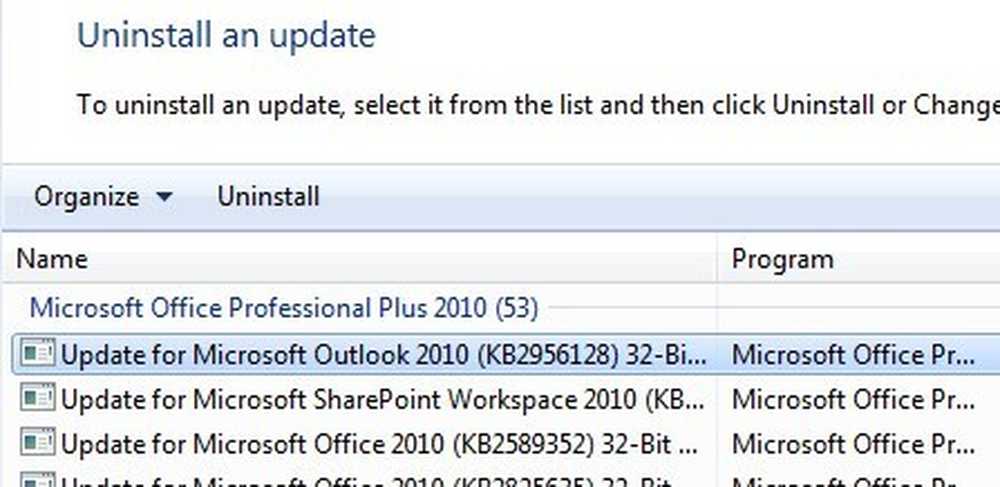
Si usa Restaurar sistema y restaura la computadora a un punto de restauración anterior, todas las actualizaciones que se instalaron después de ese punto de restauración desaparecerán. Sin embargo, para eliminar todas las actualizaciones, necesitará un punto de restauración creado justo después de instalar el sistema operativo. Incluso si se creó un punto de restauración en ese punto, los más antiguos normalmente se eliminan con el tiempo para hacer espacio para nuevos puntos de restauración.
Aún así, si tiene mucho espacio asignado a Restaurar sistema, puede revertir un par de meses de actualizaciones a la vez.
Una vez que elimine el contenido de la carpeta, deberá volver a visitar Windows Update a través del Panel de control y verificar si hay actualizaciones. La base de datos completa se construirá desde cero y es posible que observe que Windows muestra Comprobando actualizaciones por un largo tiempo. Esto se debe a que una lista de todas las actualizaciones aplicables al sistema operativo debe descargarse nuevamente y luego compararse con las actualizaciones actualmente instaladas en el sistema..
Eliminar carpeta de distribución de software
Para eliminar esta carpeta, primero debe detener el actualizacion de Windows y BITS Servicios en Windows. Para ello, haga clic en comienzo y escriba servicios.msc en el cuadro de búsqueda.

A continuación, haga clic derecho en el actualizacion de Windows servicio y haga clic en Detener. Haz lo mismo para el Servicio de transferencia inteligente en segundo plano (BITS) servicio también.

Ahora navegue a la siguiente carpeta que se muestra a continuación y verá varias carpetas enumeradas allí. Los principales de los que hablaremos son: Descargas y Almacén de datos.
C: \ Windows \ SoftwareDistribution

Si está intentando recuperar solo espacio en el disco duro, solo debe eliminar el contenido del Descargar carpeta, aunque en teoría esto no debería ser realmente necesario. La carpeta de descargas en realidad contiene todas las actualizaciones que se han descargado, pero que aún no se han instalado. Una vez que están instaladas, las actualizaciones se eliminan dentro de 10 días. Entonces, teóricamente, esa carpeta debería reducir su tamaño poco después de haber instalado todas las actualizaciones de Windows.
los Almacén de datos carpeta contiene la base de datos con el historial completo de actualizaciones de Windows para la computadora. Una vez que se elimine, el cuadro de diálogo del historial de actualizaciones estará en blanco como lo había mostrado anteriormente, pero todas las actualizaciones permanecerán. Realmente nunca debe eliminar la carpeta DataStore a menos que se le indique hacerlo o si la Actualización de Windows está completamente dañada y mal configurada.
Tenga en cuenta que es posible que no pueda eliminar ciertas carpetas y el archivo ReportingEvents. En el caso de que no pueda eliminar una carpeta, solo abra la carpeta y elimine todos los contenidos que contiene. Para mí, recibí un error al intentar eliminar la carpeta DataStore, así que simplemente fui dentro de la carpeta y eliminé el archivo de la base de datos y todos los demás archivos de la carpeta..
Compruebe si hay actualizaciones de Windows
Si eliminó la carpeta SoftwareDistribution, querrá volver a Windows Update para buscar actualizaciones. Mostrará que nunca ha realizado una comprobación de actualizaciones ya que el historial de actualizaciones ya no existe..

Haga clic en el Buscar actualizaciones y prepárese para esperar un rato mientras se recrea la base de datos.
Conclusión
Entonces, el punto principal aquí es que realmente no puede deshacerse de todas las Actualizaciones de Windows a la vez a menos que tenga un punto de restauración realmente antiguo guardado en el sistema. En segundo lugar, solo debes eliminar el Descargas carpeta en el Distribución de software carpeta si está buscando ahorrar espacio o simplemente instalar las últimas actualizaciones y esperar 10 días para ver si se eliminan automáticamente.
En tercer lugar, solo debes eliminar el Almacén de datos carpeta si algo está realmente mal con Windows Update, como no mostrar nuevas actualizaciones durante varios meses, etc. Esperemos que esto le permita comprender mejor cómo funciona Windows Update y cómo se almacenan los archivos. Si tienes alguna pregunta, publica un comentario. Disfrutar!




